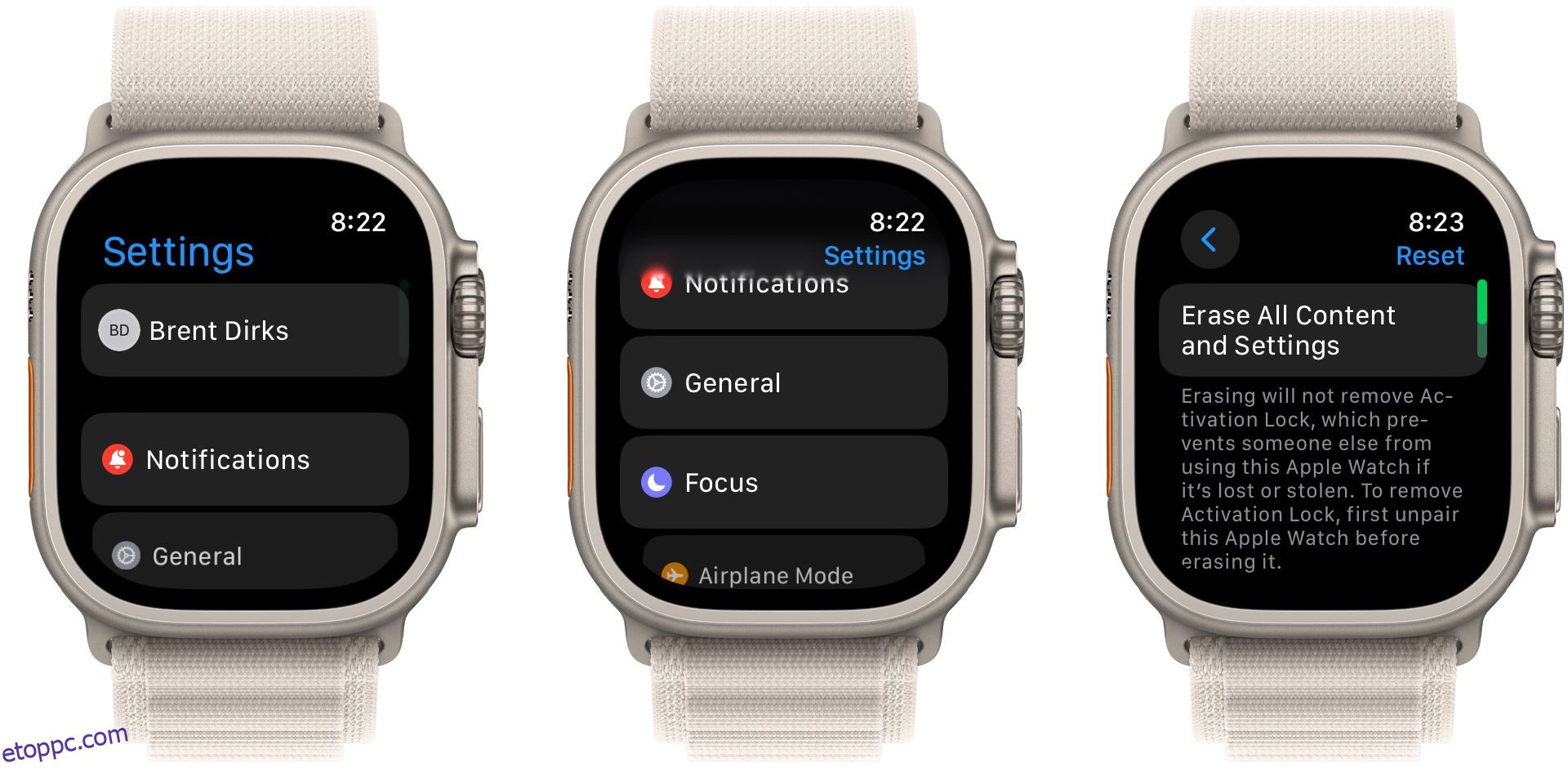Tartalomjegyzék
Gyors linkek
Kulcs elvitelek
- Bizonyos esetekben az automatikus átvitel segítségével zökkenőmentesen csatlakoztathatja meglévő Apple Watch-ját egy új iPhone-hoz.
- Ha az automatikus átvitel nem érhető el, újra párosítania kell az Apple Watch-ot új iPhone-jával, és vissza kell állítania egy korábbi biztonsági másolatból.
Ha új iPhone-ra frissített, de az Apple Watch továbbra is párosítva van a régi telefonnal, akkor van néhány lehetőség. Az alábbiakban megvizsgáljuk őket, és segítünk az Apple Watch és az új iPhone párosításában.
Használja az automatikus Apple Watch Transfer funkciót, ha elérhető
Új iPhone beállításakor előfordulhat, hogy kihasználhatja az Apple Watch automatikus átviteli funkcióját, és nem kell manuálisan párosítania az órát.
Az iPhone beállítási folyamata során használja iPhone készülékének legfrissebb biztonsági másolatát az iCloudból vagy a Quick Transfer opciót a régi iPhone-járól. A beállítás után viselje az Apple Watchot, és oldja fel. Amikor megnyitja a Watch alkalmazást iPhone-ján, a rendszer megkérdezheti, hogy szeretné-e használni a jelenlegi Apple Watch-ot.
Előfordulhat, hogy párosítja az Apple Watch-ot az új iPhone-nal? előugró ablak az Apple Watchon. Érintse meg az OK gombot, és kövesse a képernyőn megjelenő utasításokat az automatikus átvitel elindításához. Ha azonban nem látja ezt a lehetőséget, manuálisan kell beállítania az Apple Watch-ot az alábbi utasításokat követve.
Törölje és párosítsa manuálisan az Apple Watch-ot
Az első lépés az új iPhone visszaállítása egy meglévő biztonsági másolatból, és beállíthatja azt. Ha ez megtörtént, törölnie kell az óráját. Bár ez ijesztően hangzik, nem kell aggódnia.
Amikor egy iPhone-t párosít egy Apple Watch-tal, az óra minden információjáról automatikusan biztonsági másolat készül, és a telefon tárolja. iPhone biztonsági mentés nélkül új eszközként kell beállítania az Apple Watch-ot.
Az Apple Watch törléséhez lépjen a Beállítások > Általános > Visszaállítás menüpontra a watchOS rendszerben. Ezután válassza az Összes tartalom és beállítás törlése lehetőséget. A mobil Apple Watch alaphelyzetbe állításakor ügyeljen arra, hogy a csomagot a szolgáltatónál tartsa.
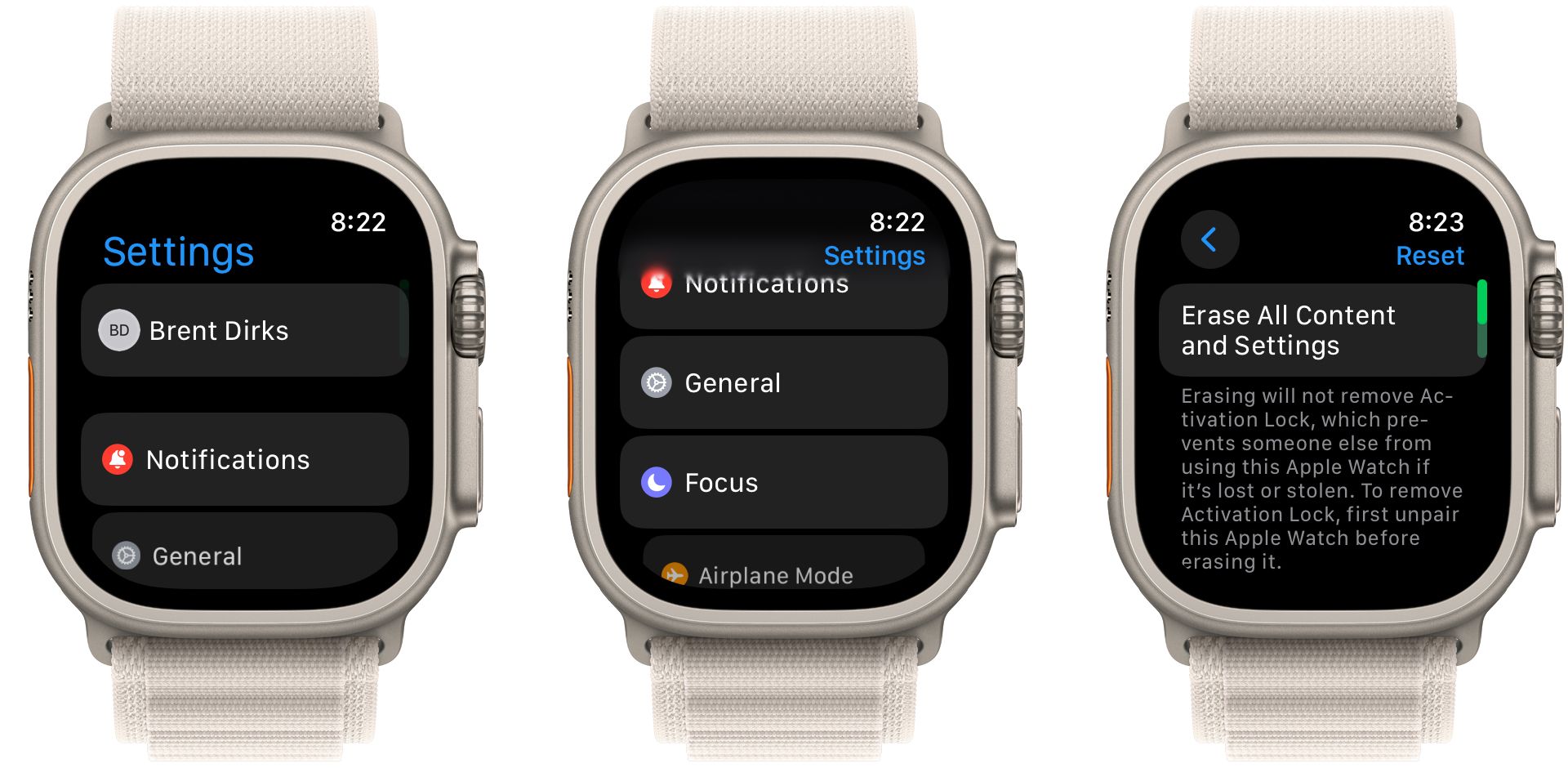
Miután törölte az Apple Watch-ot, ideje elindítani a párosítási folyamatot. Mielőtt elkezdené, győződjön meg arról, hogy az Apple Watch és az iPhone is csatlakozik Wi-Fi-hálózathoz, és legalább 50 százalékos a töltöttség.
Közelítse egymáshoz az Apple Watch-ot és az iPhone-t. Ekkor megjelenik egy párbeszédpanel az iPhone-on, amely azt mondja, Használja iPhone-ját az Apple Watch beállításához. A folytatáshoz érintse meg a Folytatás gombot.
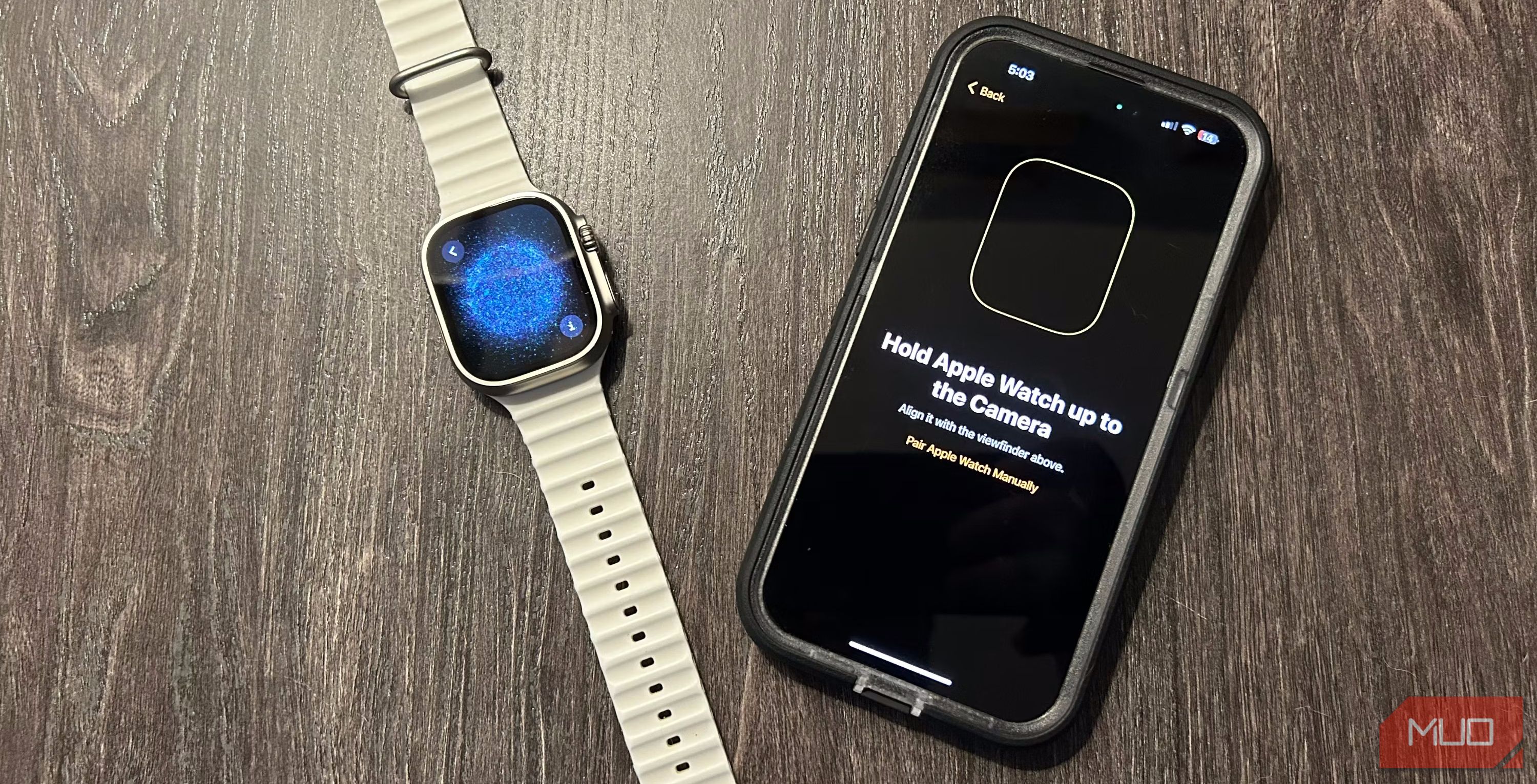 Brent Dirks/MakeUseOf
Brent Dirks/MakeUseOf
Az Apple Watch egyedi animációt jelenít meg a képernyőjén. Vigye iPhone-ját az óra fölé, és igazítsa a képernyőn megjelenő keresőt az animációhoz. Ezután ki kell választania, hogy visszaállítja-e az órát egy korábbi biztonsági mentéssel, vagy új eszközként állítja be.
Előfordulhat, hogy az automatikus párosítási folyamat nem működik. Ilyen esetekben manuálisan kell párosítania iPhone-ját és az Apple Watch-ot az Apple Watch képernyőjének sarkában található „i” ikon megérintésével. Ezután állítsa be a nyelvet és a régiót, és kövesse a képernyőn megjelenő utasításokat a szinkronizálási folyamat elindításához.
A párosítási folyamat gyakorlatilag ugyanaz, ha új Apple Watch-ot szeretne párosítani meglévő iPhone-jával.
Ügyeljen arra, hogy az Apple Watch és az iPhone a közelben legyen. Amikor a folyamat befejeződött, az Apple Watch finoman megérinti a csuklóját, és hangjelzést ad. A Digital Crown megnyomásával elkezdheti használni.
Miután sikeresen párosította az Apple Watch-ot egy új iPhone-nal, kihasználhatja a watchOS összes nagyszerű egészségügyi és fitnesz funkcióját, és további Apple Watch alkalmazásokat telepíthet az App Store-ból.